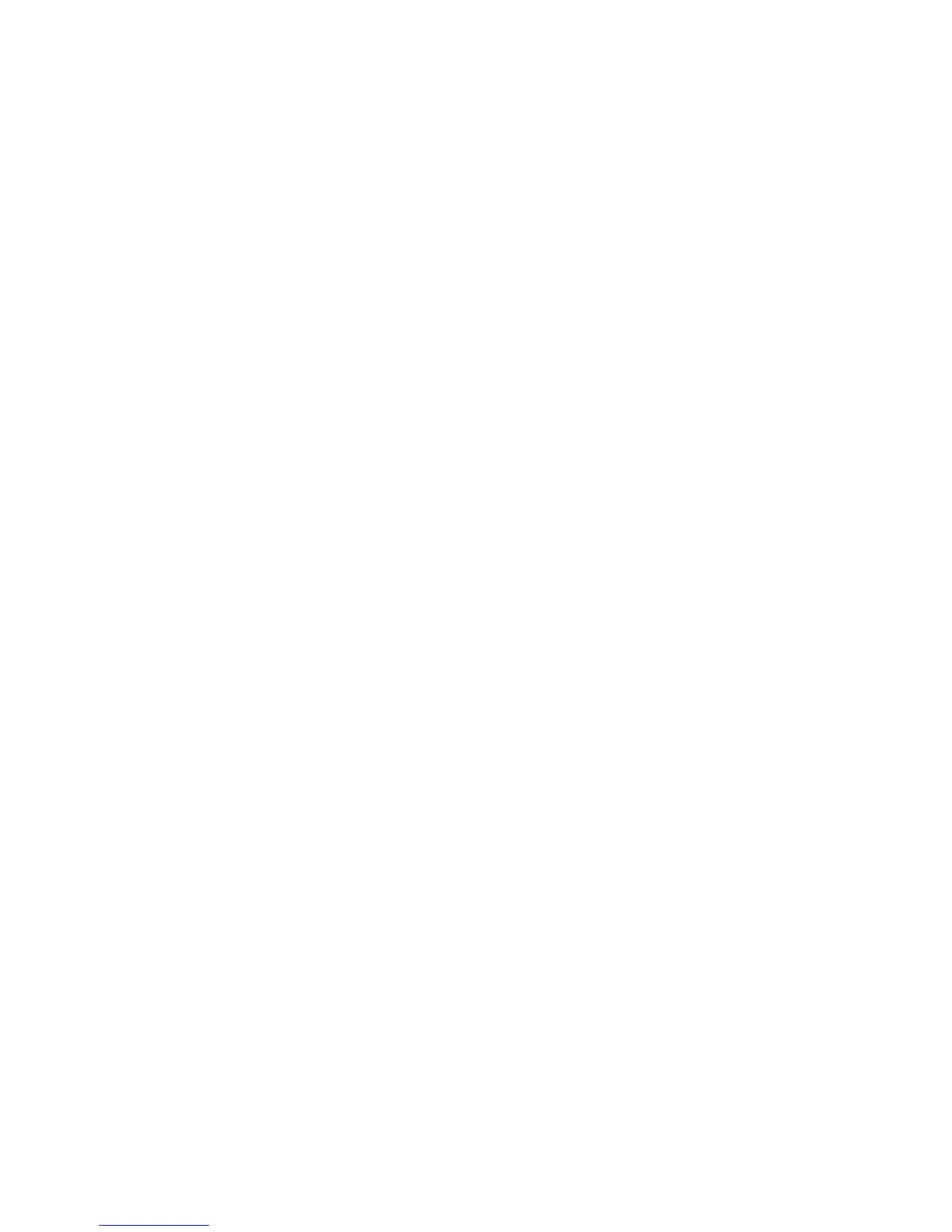bildskärmintevisasförsökerdumedattstängaochöppnafönstretigen.Omalternativetändåintevisasser
dutillattbildskärmsportenärordentligtanslutenochuppreparprocedurenförattanslutabildskärmen.
AnvändaDisplayPort-kontakten
DatornharenDisplayPort-kontakt.DisplayPortärdetsenastedigitalagränssnittetföranslutningavolika
externaenheter,såsomCRT-skärmar,projektorer,ellertillochmedHD-TV.Dennakompaktaanslutning
möjliggörenplug-and-play-installationochharfunktionerföradaptrarsomkananslutastillDVI,VGA-eller
HDMI-portar.
DatornsDisplayPort-kontakthanterarbådeströmmandeljudochvideo.
Görainställningarförenpresentation
Anm:OmdatornärenWindows7-modellfungerardenintemedPresentationDirector,men
tangentkombinationenFn+F7ellerWin+Pkanfortfarandeanvändastillattväxlabildsignaltillenansluten
projektor.
MedPresentationDirectorgårdetlättattställaindatornförattvisapresentationer,ävennärduintebenner
digpåkontoret.
MedPresentationDirectorkanduställainupplösningenochtemporärtavaktiveratidsinställningarnaför
strömsparfunktionersåattduintebliravbrutenunderpresentationerna.
PresentationDirectorharerafördenieradepresentationsscheman.Dukanväljaettpresentationsschema
medtangentkombinationenFn+F7.
DustartarPresentationDirectorgenomattklickapåStart➙Allaprogram➙ThinkVantage➙Presentation
Directorochföljaanvisningarnapåskärmen.
VisavideomedLCD-projektor
Dukananslutaenprojektortilldatornsåattdukanvisatextochbilder,t.ex.videnpresentation.Anslut
dataprojektorntilldatornsbildskärmsport.
Anm:Detkantaerasekunderinnanprojektornvisarbilden.Omdatornsskrivbordintevisasinom60
sekunder,kanduförsökaväxlamellanbildskärmarnagenomatttryckapåFn+F7.
MedhjälpavinstruktionernaiPresentationDirectorkanduskapaettpresentationsschemamedprojektorn
anslutentilldatorn.Dukanocksåsparaettschemaförenkommandepresentationmedsammautrustning.
Spelauppljud
Projektornkanhaenellereraljudingångar.Omduskaspelauppljudkopplarduenljudkabel(nnsi
handeln)mellanprojektornsljudingångarochdatornskombineradeljudkontakt.
Användadubblabildskärmar
AnvändafunktionenUtökatskrivbord
DatornkananvändaenfunktionsomkallasförUtökatskrivbord.Medfunktionenförutökatskrivbordkan
duvisadatornsskärmbildbådepådeninbyggdabildskärmenochenexternbildskärm.Dukanocksåfå
olikaskrivbordattvisaspådebådabildskärmarna.
Dukananvändafunktionenförutökatskrivbordutanattändranågonavdatornsinställningar.Se”Aktivera
funktionenUtökatskrivbord”påsidan76
omfunktionenintefungerar.
Kapitel2.Användadatorn75
